Virtual Private Network (VPN) im Server-Cloud-Panel einrichten (Windows und Linux)
Übersicht - VPN im Server-Cloud-Panel
OpenVPN installieren und konfigurieren (Windows)
Mit einem Virtual Private Network (VPN) können Sie eine sichere Verbindung zwischen einem lokalen PC und Ihrem Windows Server herstellen, die mit SSL verschlüsselt wird.
VPN im Server-Cloud-Panel
Im Server-Cloud-Panel sind alle VPNs unter dem Menüpunkt Netzwerk --> VPN aufgelistet. Dort finden sie folgenden Angaben zu den einzelnen VPNs:
Name: Name, der dem VPN zugewiesen wurde. Sie können den Namen jederzeit ändern.
Status: Aktueller Status des VPN.
Typ: Typ des VPN.
Rechenzentrum: Rechenzentrum, zu dem eine sichere Verbindung hergestellt wird.
Um alle Informationen zum gewünschten VPN aufzurufen, klicken Sie auf den Namen des privaten Netzwerks. Die Liste enthält die folgenden, zusätzlichen Informationen:
IP: IP-Adresse, die dem VPN zugewiesen ist.
ID: ID des VPN.
Erstellungsdatum: Datum, an dem das VPN eingerichtet wurde.
Im Bereich Historie sind die letzten Aktionen aufgelistet, die bezüglich des ausgewählten VPN durchgeführt wurden.
VPN erstellen
So erstellen Sie ein VPN:
Klicken Sie im Server-Cloud-Panel unter dem Menüpunkt Netzwerk auf VPN und dann auf den Button Erstellen.
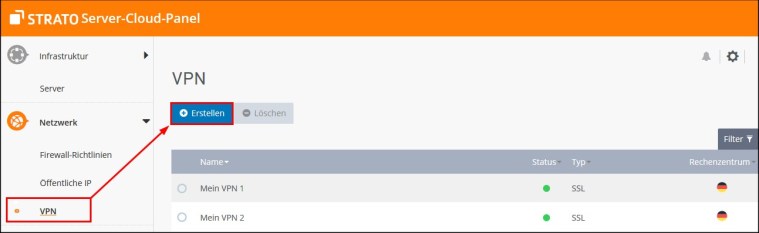
Geben Sie den gewünschten Namen des VPNs ein und klicken auf Erstellen.
Das VPN wurde nun erstellt.
OpenVPN installieren und konfigurieren (Windows)
Um ein VPN zu nutzen, müssen Sie auf dem lokalen PC die Software OpenVPN installieren und anschließend konfigurieren. Im Bereich Zugriff können Sie eine Zip-Datei herunterladen, die die erforderlichen Konfigurationsdateien enthält.
Bevor Sie OpenVPN installieren und konfigurieren, müssen sie sicherstellen, dass
• Sie über Administratorrechte verfügen.
• Sie im Cloud Panel bereits ein VPN erstellt haben.
• Sie sich auf Ihrem lokalen PC eingeloggt haben.
• Sie die OpenVPN Software heruntergeladen haben.
Sie können auswählen, ob Sie OpenVPN als 32-Bit- oder als 64-Bit-Version nehmen möchten.
Um die Installation zu starten, klicken Sie auf die Installationsdatei (Doppelklick) und dann auf Next.
Um die Lizenzbedingungen zu akzeptieren, klicken Sie auf I Agree und wieder auf Next.
Sie können optional angeben, in welchem Zielordner Sie die Datei ablegen wollen, z.B. C:/Program Files/OpenVPN
Soblad Sie auf Install geklickt haben, erhalten Sie die folgende Sicherheitsmeldung: Möchten Sie diese Gerätesoftware installieren?
Nachdem Sie diese bestätigt haben, wird das Open VPN installiert.
Name: TAP-Windows Provider V9 Netzwerkadapter
Herausgeber: OpenVPN Technologies, Inc.
• Klicken Sie auf Installieren.
• Klicken Sie auf Next.
• Klicken Sie auf Finish.
OpenVPN konfigurieren
So konfigurieren Sie OpenVPN:
Wenn Sie sich im Server-Cloud-Panel befinden, klicken Sie auf Netzwerk --> VPN und aktivieren das gewünschte VPN.
Um die Konfigurationsdateien herunterzuladen, klicken Sie im Bereich Zugriff auf Download und speichern die Zip-Datei im gewünschten Ordner.

Nach dem Entpacken öffnen Sie den Ordner, in dem Sie die Konfigurationsdateien entpackt haben. Es wurde die Konfigurations-Datei mit der Endung .ovpn entpackt. Diese enthält alle notwendigen Informationen inklusive des Zertifikates und des Schlüssels.
Kopieren Sie die OpenVPN-Konfigurationsdatei, z. B. vpn1234B_1.ovpn.
Fügen Sie die Dateien in den Ordner ein in den Sie OpenVPN installiert haben. Z.B.: C:/Programme (x86)/OpenVPN/config bzw. C:/Programme/OpenVPN/config
Ihr OpenVPN ist nun konfiguriert.
VPN löschen
So löschen Sie ein VPN:
Wählen Sie im Server-Cloud-Panel unter dem Menüpunkt Netzwerk --> VPN aus und aktivieren Sie das gewünschte VPN.
Klicken Sie auf Löschen und das VPN wird gelöscht.

